Как удалить программу svchost exe
Ни для кого из пользователей Windows не секрет, что при зависании или торможении компьютера в первую очередь нужно заглянуть в «Диспетчер задач», дабы завершить в нем утяжеляющие систему процессы. Задачка, скажем так, для первоклассников: вроде бы плавали и знаем, что там и как. Однако заглянув в очередной раз в пресловутый диспетчер, многие пользователи, к своему удивлению, чуть ли не впервые замечают, что к перегрузке центрального процессора ведет такой себе процесс svchost.exe, который, внимание, отображается не в одной, а сразу в 4-х, а то и более строчках:

Ну вот сами подумайте, какая иная реакция в этот момент может быть, кроме паника от мысли, что на любимом ПК поселился вирус? На памяти ведь никогда не было, чтобы системные процессы дублировались в «Диспетчере задач»! Однако прежде чем в ужасе искать решение, как бы так побыстрее удалить svchost.exe с компьютера, нужно разобраться с тем, а вирус ли это на самом деле или нет.
Шаг № 1: Выявляем вирусы
Пожалуй, стоит сразу отметить, что процесс svchost.exe сам по себе никакой угрозы для Windows не несет, как бы это ни казалось странно. По факту предназначен он для запуска встроенных в систему служб, сервисов и разнообразных программ, которые используют в своей работе особые DLL-библиотеки. Однако исходя из того что таких системных служб на компьютере зачастую бывает достаточно много, выполнение их в одном процессе может быть весьма затруднительным. Именно поэтому svchost.exe зачастую и запускается несколько раз, обслуживая тем отдельные сервисы Windows.
Понятно, что удалять подобные процессы не имеет никакого смысла, так как для их отключения достаточно будет просто перезагрузить компьютер. В то же время полное удаление системного файла svchost.exe может привести к сбоям в работе Windows, появлению всяческих ошибок и прочих неполадок с виндой. Поэтому-то обнаружив целый веер svchost.exe в «Диспетчере задач», сразу спешить прощаться с ним не нужно: все может быть намного проще.
Однако расслабляться в этом случае тоже не стоит. Дело в том, что под svchost.exe действительно частенько маскируются вирусы, принося с собой весьма неприятные подарки в виде:
- произвольного выхода компьютера из спящего режима;
- появления системной ошибки при запуске приложений, открытии дисковода или чтении диска;
- автоматической перезагрузки Windows;
- беспричинного выключения компьютера;
- торможения ПК из-за загрузки ЦП более чем на 90%;
- спонтанного открытия приложений и пр.
Возникает вопрос, а как же в таком случае определить, где вирус, а где нормальный системный процесс svchost.exe? Ответ прост – внимательно к нему присмотреться.
Так, первым звоночком к тому, что svchost.exe является вирусом, будет выполнение этого процесса от имени пользователя (в норме он запускается от имени LOCAL SERVICE, SYSTEM (система) или NETWORK SERVICE). Дабы определить это, достаточно на клавиатуре одновременно нажать Ctrl+Shift+Esc, вызвав тем самым «Диспетчер задач», затем выбрать в открывшемся окошке вкладку «Процессы» и, в конце концов, посмотреть на данные, указанные в колонке «Пользователь» для процесса svchost.exe:

Отмечу, что для этой же цели при желании можно использовать и специальную программку Process Explorer , в которой отображается полная информация обо всех исполняемых на компьютере процессах, в том числе и о svchost.exe:

В то же время определить, есть ли угроза от svchost.exe, может помочь и месторасположение такого файла. Запомните: в норме он хранится только в одной из 4-х папок, расположенных на жестком диске, а именно в каталоге:
- WINDOWS\Prefetch
- WINDOWS\ServicePackFiles\i386
- WINDOWS\system32
- WINDOWS\winsxs
Соответственно, если svchost.exe находится в каком-то другом месте, например, отдельно в папке WINDOWS, будьте уверены: перед вами самый настоящий вирус. При этом проверить так ли это на самом деле, вновь может помочь «Диспетчер задач». В этом случае после его запуска потребуется кликнуть правой кнопкой по строчке с именем процесса svchost.exe, выбрать в открывшемся меню пункт «Свойства», а затем обратить внимание на поле «Расположение»:

Кроме того, подсказкой может стать и само название процесса. Так, любые отклонения от написания svchost.exe в имени образа можно смело расценивать как скрытую вирусную угрозу. Поэтому если видите в «Диспетчере задач» такие процессы, как svhost.exe, svehost.exe, svxhost.exe, svchos1.exe, svchest.exe, svch0st.exe и прочие значения с ошибочным написанием, можете смело их удалять: это вирусы.
Шаг № 2: Удаляем вирусы в svchost.exe
Нужно сказать, что из-за многочисленных разновидностей вирусов svchost.exe какого-то универсального способа их удаления с компьютера на сегодняшний момент просто не существует. В частности, в решении подобной проблемы может помочь полная проверка Windows установленной на ПК антивирусной программой. Главное в этом случае – перед ее началом не забыть:
- отключиться от локальной сети и интернета;
- завершить в «Диспетчере задач» подозрительные процессы svchost.exe;
- очистить автозагрузку от файлов svchost.exe. В этом случае от нас требуется вначале нажать ÿ+R на клавиатуре, далее вбить в появившуюся утилиту «Выполнить» задачку msconfig, щелкнуть OK, а затем после выбора вкладки «Автозагрузка» в открывшемся окошке проверить наличие в ней svchost.exe:



При этом дабы эффект от лечения компьютера не оказался временным, в обязательном порядке нужно позаботиться об установке и обновлении в Windows мощного антивируса и firewall. Только так можно быть уверенным, что проблема с вредоносным троянским файлом svchost.exe не вернется обратно в систему.
Как удалить вирус svchost.exe? Поражение вирусами процесса SVCHOST.EXE весьма распространенное явление. Связано это с тем, что Windows использует процессы svchost.exe одновременно в разных целях. Поэтому, вирусу выгодно затеряться среди них и действовать, как резиденту. Симптомы обычно проявляются в сильной или полной загрузке компьютера. Перестает работать сеть и интернет. Если в диспетчере задач находится много подозрительных процессов svchost.exe, это еще не значит, что у вас вирус.
Windows использует этот процесс для многих вещей, например, для обновления ОС. Признаком, вызывающим подозрение на наличие вируса, является активный процесс svchost.exe, запущенный от пользователя. Если вы видите данный процесс запущенный не от NETWORK SERVICE, LOCAL SERVICE или SYSTEM, а от вашей учетной записи, то вероятно на компьютере троян.
К сожалению, действия подобных вирусов иногда приводят к сильному повреждению системы. Эта проблема решается двумя способами. Либо полной , либо восстановлением реестра. Опишем простые рекомендации, которые ответят на вопрос “Как удалить троянский вирус в svchost.exe?”. Заметим, что перед проверкой антивирусом, необходимо отключиться от интернет и локальной сети, то есть выдернуть кабель из сетевой карты. Подключить USB накопители, которыми пользуетесь.
- Итак, первое, что мы можем посоветовать, это поставить хороший антивирус. Далеко не все программы для удаления вирусов подходят для проверки. Но есть несколько программных решений, которые должны помочь в борьбе с вирусом, засевшим в SVCHOST.EXE.
- Отключите службу восстановления системы (актуально для Windows XP). Делается это так. Правой кнопкой по Мой Компьютер -> Свойства -> закладка Восстановление системы -> поставить галочку Отключить восстановление системы на всех дисках. Делается это для того, чтобы вирус svchost.exe не вернулся после лечения.
- Проверьте автозагрузку. Нажмите Пуск -> Выполнить (для Win 7 командная строка доступна сразу) -> введите “msconfig”. В ней не должно быть файлов svchost.exe.

- Скачайте CureIT — http://www.freedrweb.com/cureit и проверьте все логические диски и флешки в безопасном режиме Windows.
В принципе, CureIT можно и не качать, а воспользоваться качественным антивирусом с обновленными сигнатурами, но лучше перестраховаться и проверить все двумя разными способами. Возможно после проверки, потребуется восстановить ключи реестра Windows. Если что-то не получается, то всегда можно позвонить по и заказать услугу удаления вирусов. А тем, кому данные рекомендации показались недостаточными, советуем ознакомиться с статьей про то, — там показан подробный способ удаления вирусов вручную.
Практически каждый пользователь ПК сталкивался с проблемой периодического подвисания windows. Большинство пользователей решались исправить проблему удалением ненужных процессов через диспетчер задач. Открыв диспетчер и обнаружив большое количество процессов svchost.exe у пользователя начинается паника.
В итоге пользователи решают, что большое количество процессов обусловлено заражением системы. Чтобы не потерять важные файлы следует удалить вредоносный svchost. Однако, далеко не каждый владелец компьютера знает как удалить svchost exe на виндовс 7.
Сложность удаления вирусных утилит связана с тем, что они маскируются под системный процесс, удаление которого может привести к нарушению стабильности работы ПК и последующей необходимости переустановки виндовс. Поэтому, прежде чем удалить процесс и его основополагающее, нужно сравнить признаки двух файлов.
Стандартный процесс svchost.exe отвечает за некоторые системные функции. Располагается файл в директории диска с установленной ОС Windows. Процесс, который работает в Windows, может быть подписан только SYSTEM, LOCAL SERVICE или NETWORK SERVICE.
В свою очередь подделка чаще всего располагается в папках «Мои Документы», «Programm Files», «Windows». Специалисты по удалению вирусов намекают на разностороннее хранение вредоносного svchost.exe в папке «windows»:
- system;
- config;
- inet20000;
- inetsponsor;
- sistem;
- windows;
- drivers.
Помимо того, что вирусы заполоняют системную область, они имеют схожее название со стандартным процессом. Поэтому при обнаружении схожих по названию процессов, следует проверить службу, которая отвечает за их запуск. Как правило, схожесть процессов вируса обуславливается по следующим названиям: svch0st, svchos1, svcchost, svhost, svchosl, svchost32, svchosts, svschost, svcshost, ssvvcchhoosst. Вирус имеет разрешение (.exe). Иногда встречается разрешение (.com).
Удаление стандартными способами
Удалить вирус с маскировкой под svchost.exe можно различными способами. Простой способ заключается в удалении главной вредоносной программы, которая запускает вирус. Для определения этого приложения необходимо и просмотреть свойства svchost.exe в названии которого имеется изменение. В свойствах будет указана служба, из-за которой происходит запуск вируса, а также точное расположение.
Удалить вирус с windows, в таком случае нужно с помощью утилиты «администрирования». Выбрать данную утилиту можно в «Панели управления». Открыв «Администрирование» нужно выбрать вкладку «Службы».
 Просмотрев появившейся список надо найти название вредоносной службы и в свойствах отключить ее запуск. Затем пользователь должен открыть папку размещения вируса и удалить его. Также удалить можно другим способом: нужно с помощью диспетчера задач остановить процесс, затем .
Просмотрев появившейся список надо найти название вредоносной службы и в свойствах отключить ее запуск. Затем пользователь должен открыть папку размещения вируса и удалить его. Также удалить можно другим способом: нужно с помощью диспетчера задач остановить процесс, затем .

На заметку! Очень часто выявит вирус помогает проверка «Конфигурации системы». Открыв файл msconfig.exe нужно выбрать вкладку «Автозагрузка». При обнаружении в списке название svchost, следует снять возможность одновременного запуска с системой и удалить приложение, которое его запускает.
Сторонние приложения
Однако, случается что убрать вирус или отключить службу невозможно. Что же в итоге следует делать пользователю и как убрать svchost exe на windows 7. Ответ на вопрос прост: надо обратиться к сторонним программам.
Среди программ, которые активно помогают windows бороться с вредоносным svchost.exe отмечаются:
- Cleaning Essentials (скачать приложение можно с официального сайта https://www.comodo.com/);
- Dr. Web CureIt;
- Autorun Analyzer;
- KillSwitch;
В иных случаях не получается удалить вирус из-за того, что невозможно определить где оригинальный файл, а где подделка. Тогда на помощь пользователю может прийти мощная система онлайн сканирования на портале virustotal.com. На данном сайте надо нажать клавишу «Выберите файл». Затем с помощью проводника Windows выбрать подозрительный файл и запустить проверку. Пройденный тест покажет о том, что следует удалить файл.
Для предотвращения следующего заражения Windows необходимо своевременно проверять работу антивирусной программы и обновлять базу сигнатур. Помимо этого, не лишним в защите своего ПК будет использование фаервола.
Удалить вредоносный svchost можно с помощью программы AVZ. Приложение скачивается с интернета в формате avz.exe. Установив программу и запустив ее необходимо выполнить скрипт. Данная функция доступна во вкладке «Файл». Скрипт берется из фотографии.
Работа операционной системы Windows – сложный процесс, который возможен только при грамотном функционировании всех программных компонентов. Не менее сложно работает MacOS, но в ней пользователи не обладают возможностью следить за системными процессами. В Windows посмотреть все исполняемые файлы можно в «Диспетчере задач», и неопытных пользователей некоторые из них могут напугать. Ярким примером файла, который вызывает тревогу, является svchost.exe. Довольно часто в Windows svchost.exe грузит память или процессор, и возникает ощущение, что он является вирусом. Действительно ли это так? Давайте разбираться.
Svchost.exe: что это за процесс, какие у него функции и зачем нужен?
Распространенное мнение, что svchost.exe – это вирус имеет под собою основание, но на деле, чаще всего, никакой угрозы в себе данный процесс не несет. Если разбираться в функциональных обязанностях, возложенных на данный файл, он необходим чтобы подключать динамические библиотеки DLL для программ и служб, которые не могут без них работать. Каждая программа использует свой собственный файл svchost, который может быть расположен в различных папках операционной системы Windows.
Чаще всего файл svchost.exe можно найти по следующим адресам:
- C:\WINDOWS\system32
- C:\WINDOWS\Prefetch
- С:\WINDOWS\winsxs\ amd64_microsoft-window
- C:\WINDOWS\ServicePackFiles\i386
Если файл svchost.exe расположен в других папках – это повод забить тревогу, но далеко не показатель того, что он является вирусом. Действует данное правило и в обратном направлении, если svchost.exe даже и находится в одной из указанных выше папок, он вполне может оказаться вирусным программным обеспечением.
Определить в какой папке располагаются активные в данный момент процессы svchost.exe очень просто. Для этого выполните следующие действия:

В операционных системах Windows 8 и Windows 10 имеется возможность посмотреть через «Диспетчер задач» список служб, которые используют процесс svchost.exe. Сделать это просто - необходимо нажать на подозрительный процесс правой кнопкой и выбрать пункт «Перейти к службам». Стоит отметить, что названия многих служб навряд ли о чем-то смогут рассказать рядовому пользователю компьютера.
 Процесс svchost.exe может не являться вирусом, и если он грузит систему, то здесь следует рассматривать 2 сценария:
Процесс svchost.exe может не являться вирусом, и если он грузит систему, то здесь следует рассматривать 2 сценария:
- Компьютер заражен вирусом, который рассылает спам, добывает криптовалюту для своих создателей или передает другие данные злоумышленникам;
- Из-за невнимательности пользователь не замечает, что вредоносный процесс лишь скрывается под личиной системной библиотеки svchost.exe, на самом деле таковой не являясь.
Если компьютер заражен вирусом, и из-за этого процесс svchost.exe грузит Windows 10 или более раннюю версию операционной системы, то следует проверить компьютер популярными антивирусами. Обязательно установите Firewall, который позволит обеспечить сетевую безопасность компьютера.
Во втором случае следует распознать зловредный файл svchost.exe, который таковым не является, а после его удалить.
Как отличить svchost.exe вирус от системного файла
Если процесс svchost.exe грузит память или центральный процессор, то следует удостовериться в достоверности файла, на который он ссылается. Для этого внимательно проверьте имя исполняемого процесса. Ниже мы приведем несколько уловок злоумышленников, которые подменяют процесс svchost.exe на другой, но близкий по названию. Чаще всего применяются следующие схемы, чтобы замаскировать вирус:
Выше перечислены лишь самые распространенные варианты замаскировать вирус, но могут быть и другие. Внимательно посмотрите, чтобы процесс назывался svchost.exe и все буквы были прописаны латиницей.
В случае если вы нашли процесс, который маскируется под svchost.exe, но таковым не является, его следует удалить. Сделать это довольно просто, если использовать программу AVZ.
Как удалить svchost.exe с помощью программы AVZ
Известная антивирусная утилита AVZ способна обнаруживать и удалять нежелательные программы, в том числе и вирусные. Она распространяется бесплатно и обладает множеством полезных функций. Плюс программы AVZ в том, что ее не надо устанавливать на системный диск. AVZ можно запустить с флешки, внешнего жесткого диска или прямо из скачанного архива.
Чтобы удалить файл svchost.exe с использованием утилиты AVZ, необходимо выполнить следующие действия:
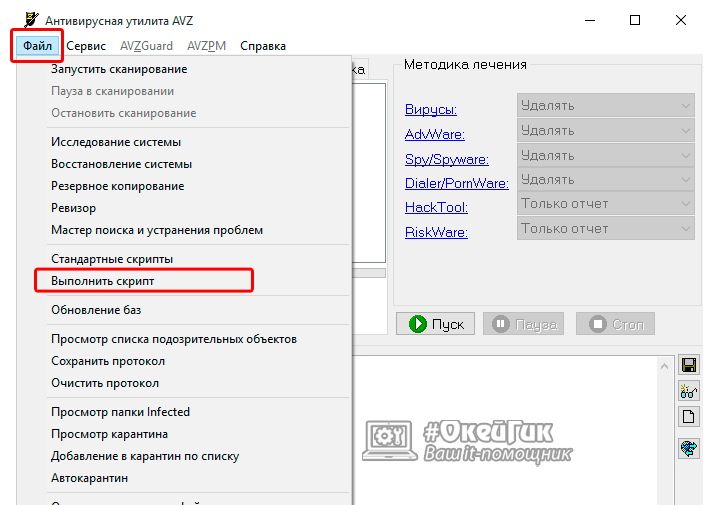 begin
SearchRootkit(true, true);
SetAVZGuardStatus(True);
QuarantineFile("путь к вирусу
","");
DeleteFile("путь к вирусу
");
BC_ImportAll;
ExecuteSysClean;
ExecuteWizard("TSW",2,3,true);
BC_Activate;
RebootWindows(true);
end.
begin
SearchRootkit(true, true);
SetAVZGuardStatus(True);
QuarantineFile("путь к вирусу
","");
DeleteFile("путь к вирусу
");
BC_ImportAll;
ExecuteSysClean;
ExecuteWizard("TSW",2,3,true);
BC_Activate;
RebootWindows(true);
end.
Вместо выделенных красным слов «Путь к вирусу» необходимо прописать местоположение вирусного процесса svchost. Выше мы уже рассказывали как определить где находится вирусный файл, который маскируется под svchost.exe. Копируем путь к нему (или прописываем вручную) и вставляем вместо выделенным красным слов. Внимание: Кавычки из скрипта удалять нельзя – только буквы выделенные красным.
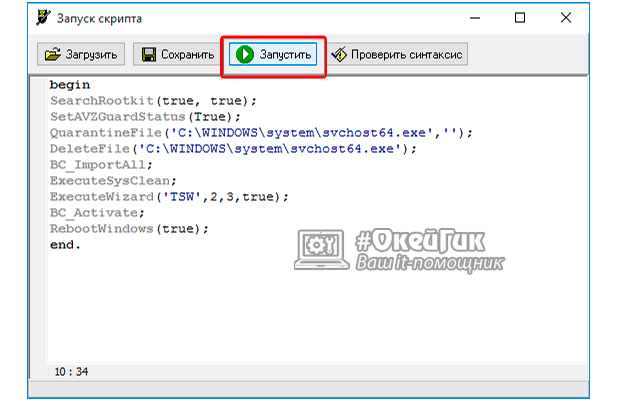
После успешного удаления файла, который выдавал себя за svchost.exe, настоятельно рекомендуем проверить компьютер на наличие вирусов. Велика вероятность, что одна из программ генерирует новые файлы, которые автоматически запускаются в процессах и выдают себя за svchost.exe.
